Dans ce guide, nous expliquerons comment installer Git sur Ubuntu 20.04 étape par étape afin que vous puissiez gérer vos dépôts rapidement et facilement à partir de la ligne de commande ! Vous pouvez ensuite apprendre les commandes Git, ce qui vous permettra d’automatiser des tâches courantes, comme la création, le checkout et la fusion de dépôts.
Pour installer rapidement Git sur Ubuntu en utilisant le gestionnaire de paquets apt, exécutez les deux commandes suivantes. Pour plus de détails, continuez à lire !
sudo apt update
sudo apt install git
Git est un système de contrôle de version open source que les développeurs et les ingénieurs DevOps peuvent utiliser avec des dépôts de code en ligne tels que Bitbucket ou GitLab. Rien ne vous empêche de créer et de gérer vos dépôts basés sur le cloud directement dans le navigateur sur des plateformes comme GitLab et GitHub. Mais la monotonie constante du ‘cliquez ici, cliquez là’ devient vite fatigante.
Git permet de gérer de nombreux projets et dépôts stockés sur GitLab, GitHub et d’autres plateformes basées sur SaaS. Pour gérer efficacement vos dépôts, vous devrez installer le client Git sur votre machine locale ou serveur. Vous pouvez installer le client sur n’importe quel système d’exploitation basé sur Unix et Windows, mais ce tutoriel se concentrera sur Ubuntu 20.04.
Remplissez ces prérequis avant d’installer Git sur Ubuntu
Pour suivre notre tutoriel étape par étape, voici ce dont vous avez besoin :
- Ce tutoriel utilise Ubuntu 20.04.3 LTS avec un utilisateur root, mais toute version d’Ubuntu supérieure à 14 devrait fonctionner.
- A GitHub account with one private and one public repository containing a hello.py Python file.
Installer Git sur Ubuntu en utilisant le gestionnaire de paquets APT
Il existe différentes façons d’installer le client Git sur Ubuntu, et la première consiste à utiliser le gestionnaire de paquets APT. Voici comment le faire étape par étape :
- Tout d’abord, connectez-vous à Ubuntu avec OpenSSH ou votre client SSH préféré.
- Git est stocké sous forme de package qui peut être téléchargé et installé via le gestionnaire de paquets APT. Pour vous assurer que le gestionnaire de paquets APT peut trouver la source appropriée pour Git et toutes les dépendances nécessaires, vous devez d’abord exécuter la commande apt update pour mettre à jour tous vos packages existants.
sudo apt update
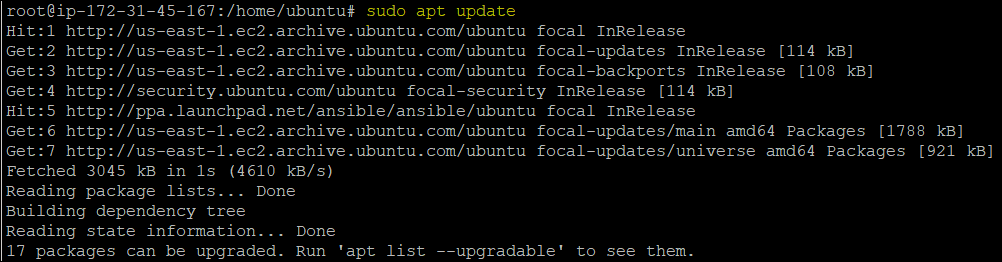
Astuce : Le gestionnaire de paquets APT peut gérer les packages Ubuntu ou basés sur Debian, les mettre à jour vers la dernière version et installer plusieurs packages sur un nœud distant.
Enfin, installez le package Git sur votre machine en utilisant la commande apt install. Les commandes apt ou apt-get installeront les packages à partir des dépôts logiciels configurés dans Ubuntu.
sudo apt install git
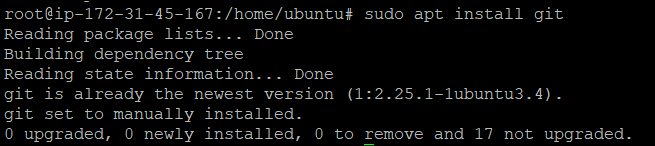
Pour vérifier si Git a été installé avec succès sur Ubuntu, vérifiez votre version Git en exécutant la commande git –version. La sortie devrait confirmer l’installation réussie de Git.
git --version

Installation de la dernière version de Git à partir de la source
Vous pouvez également installer Git directement à partir du code source original. Cette méthode vous permet de télécharger la dernière version et de choisir les options que vous souhaitez inclure. Cependant, installer le client de cette manière signifie que vous ne pourrez pas maintenir votre installation via le gestionnaire de paquets APT.
Pour installer le client à partir du code source, commencez par exécuter la commande apt update pour obtenir les derniers packages dans le dépôt local sur Ubuntu.
sudo apt update
Ensuite, exécutez la commande suivante pour installer les dépendances requises pour Git sur Ubuntu :
sudo apt install libz-dev libssl-dev libcurl4-gnutls-dev libexpat1-dev gettext cmake gcc
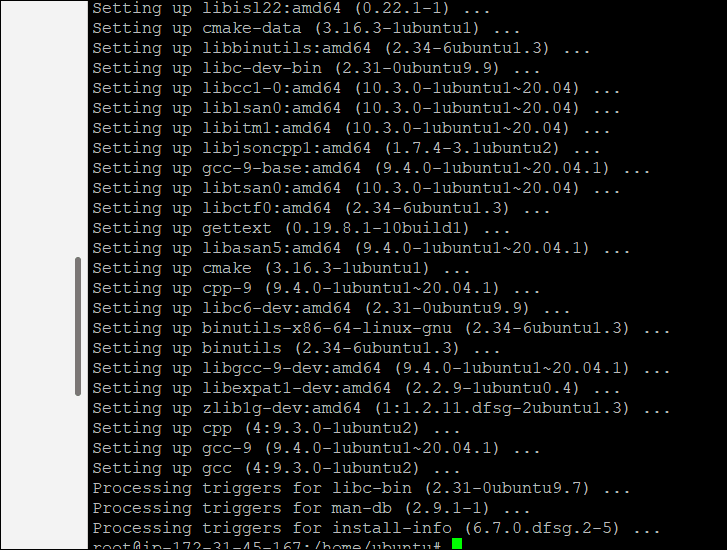
À présent, exécutez la commande curl ci-dessous pour télécharger l’archive Git dans le répertoire /opt/git :
curl -o git.tar.gz https://mirrors.edge.kernel.org/pub/software/scm/git/git-2.26.2.tar.gz

Ensuite, décompressez le fichier tar téléchargé à l’étape précédente en exécutant la commande suivante :
sudo tar –zxf git.tar.gz

Vous devez maintenant vous déplacer vers le nouveau répertoire Git, qui a été créé après avoir extrait le fichier tar. Utilisez la commande suivante pour le faire :
cd git-*
Ensuite, exécutez les deux commandes suivantes pour compiler et installer Git :
make prefix=/usr/local all
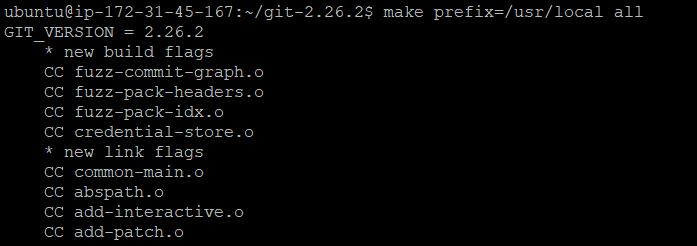
sudo make prefix=/usr/local install
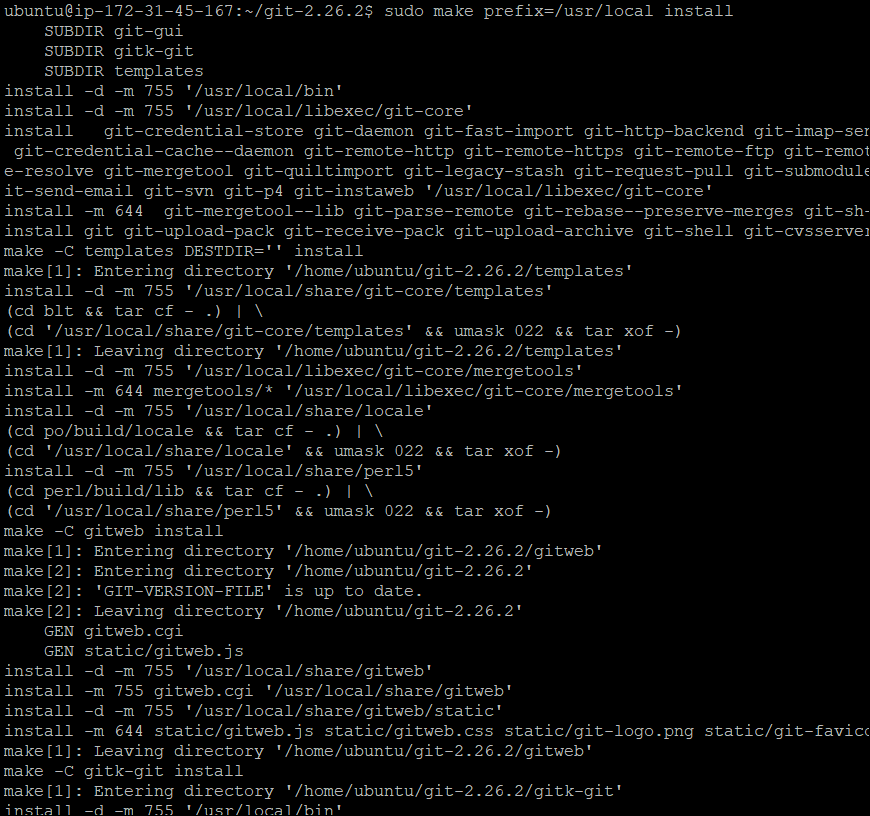
Enfin, exécutez la commande git –version pour vérifier que Git a été installé avec succès. Vous verrez quelle version de Git vous avez dans la sortie.
git –version

Comment configurer Git sur Ubuntu 20.04
Maintenant que vous avez installé Git avec succès sur Ubuntu, il est temps de le configurer. Apprenons comment configurer Git avec un nom d’utilisateur et une adresse e-mail. En définissant votre nom d’utilisateur, Git permettra à d’autres personnes de vous identifier sur chacun de vos commits dans un dépôt.
En supposant que vous êtes toujours connecté à votre machine Ubuntu, utilisez la commande ci-dessous pour définir votre nom d’utilisateur dans Git.
git config --global user.name "yourusername"
De même, si vous devez définir une adresse e-mail dans Git, vous pouvez utiliser la commande ci-dessous en remplaçant l’adresse e-mail entre crochets par celle que vous souhaitez utiliser :
git config --global user.email "[email protected]"
Ensuite, vérifiez si le nom d’utilisateur et l’e-mail que vous avez spécifiés sont correctement configurés avec la commande suivante :
git config –list

C’est tout, vous êtes maintenant prêt à commencer avec Git sur Ubuntu.
Conclusion
Dans ce tutoriel, vous avez appris comment installer Git sur Ubuntu en utilisant le gestionnaire de packages APT et le code source original de Git. Vous avez également appris comment définir un nom d’utilisateur et une adresse e-mail dans Git et comment commencer à l’utiliser sur Ubuntu. Maintenant que vous avez configuré Git sur Ubuntu, qu’avez-vous l’intention d’en faire ?













